Liputan6.com, Jakarta - Google Photo hadir secara default di perangkat Android. Dengan demukian, jika kamu ingin mem-backup foto di layanan cloud, semuanya bisa dilakukan dengan Google Drive.
Saat ini, penyimpanan data menggunakan cloud dirasa lebih aman, karena biasanya perusahaan komputasi tak memberikan kesempatan kepada pihak luar untuk mengakses data yang tersimpan di cloud.
Baca Juga
Lalu, bagaimana jika kamu ingin mem-backup foto dan video kamu ke layanan penyimpanan cloud?
Seperti dikutip Tekno Liputan6.com dari Android Central, Sabtu (9/7/2016), berikut tips yang bisa kamu lakukan untuk menyimpan foto dan video ke cloud.
1. Buka Google Photo pada smartphone Android kamu
2. Tap foto yang ingin kamu unggah di Google Drive atau tap dan tahan beberapa foto yang ingin diunggah
3. Tap pada Tombol Share yang ada di bagian atas layar. Kemudian pilih ikon Sharing untuk membagikan foto, pilih Google Drive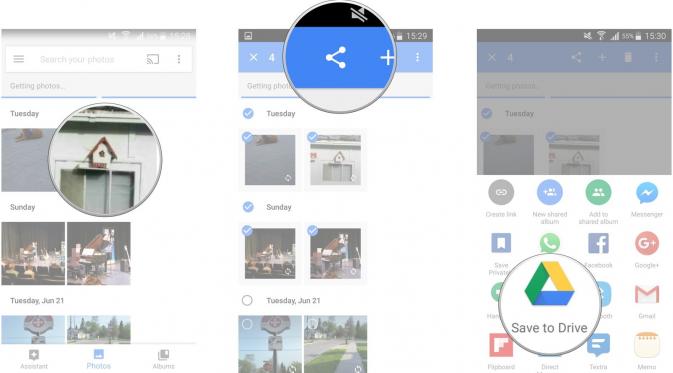
4. Tap Save To Drive
5. Tap Account, kemudian pilih akun Google yang terhubung dengan Google Drive
6. Tap Folder, untuk memilih folder mana yang akan digunakan untuk menyimpan foto Google Drive
7. Tap Folder yang telah kamu pilih untuk menyimpan foto. Kemudian Select Folder yang ada di sisi kanan bawah di layar smartphone kamu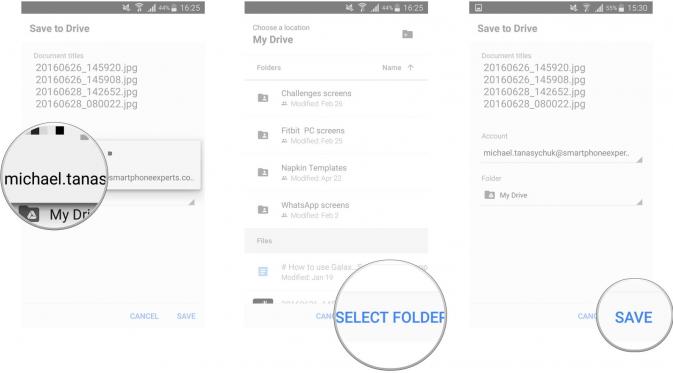
8. Tap Save yang ada di sisi kanan bawah layar smartphone
Kemudian, foto pun akan terunggah ke lokasi yang telah kamu pilih di Google Drive. Kamu pun akan mendapatkan notifikasi ketika selesai.
Google Drive sendiri memberikan ruang penyimpanan seluas 15GB secara gratis untuk penggunanya.
(Tin/Isk)
Advertisement
:strip_icc():format(webp)/kly-media-production/medias/717833/original/cloud-1-yos-140806.jpg)
/kly-media-production/medias/4859447/original/036844900_1718063707-iOS_18_02.jpg)
/kly-media-production/medias/4677184/original/009841400_1701920967-Screenshot_2023-12-07_103353.jpg)
/kly-media-production/medias/4309628/original/096718200_1675223815-Kreator_ChatGPT_OpenAI.jpg)
/kly-media-production/medias/3376477/original/049877400_1613306329-pexels-pixabay-60504.jpg)
/kly-media-production/medias/3162994/original/061968400_1593147728-Google_Photos.jpg)
/kly-media-production/medias/5168625/original/069086900_1742454019-Foto_4_-_Status.jpg)
/kly-media-production/medias/5182207/original/088451500_1744068446-Cara_login_iCloud_01.jpg)
/kly-media-production/medias/4631851/original/060282300_1698831250-iPhone-16-01.jpg)
/kly-media-production/medias/5173439/original/001312400_1742861336-IMG-20250325-WA0001.jpg)
/kly-media-production/medias/4553969/original/054419000_1693197932-WhatsApp_Image_2023-08-28_at_11.38.53.jpeg)
/kly-media-production/medias/5178739/original/093048600_1743396527-_Foto__Music_on_WhatsApp_Status.jpg)
:strip_icc():format(webp)/kly-media-production/avatars/427575/original/073229400_1656309465-IMG_20220627_125732_258.jpg)
:strip_icc():format(webp)/kly-media-production/avatars/155/original/image.jpg)
:strip_icc():format(webp)/kly-media-production/medias/5100634/original/015132900_1737295025-rayhan.jpg)
:strip_icc():format(webp)/kly-media-production/medias/5185335/original/025692800_1744381608-Latihan_Persija_vs_Persebaya_-05.jpg)
:strip_icc():format(webp)/kly-media-production/medias/5016250/original/045969100_1732189650-Yakob_Sayuri.jpg)
:strip_icc():format(webp)/kly-media-production/medias/5185331/original/057996900_1744381170-Latihan_Persija_vs_Persebaya_-03.jpg)
:strip_icc():format(webp)/kly-media-production/medias/4519378/original/016357500_1690733125-20230730IY_BRI_Liga_1_Persija_Jakarta_vs_Persebaya_Surabaya_11.jpg)
:strip_icc():format(webp)/kly-media-production/medias/3538569/original/015307700_1629173438-LIGA_BRI_LIGA_1.jpg)
:strip_icc():format(webp)/kly-media-production/medias/5184680/original/069776800_1744337687-Begini_Cara_Download_Black_Beacon.jpg)
:strip_icc():format(webp)/kly-media-production/medias/5184680/original/069776800_1744337687-Begini_Cara_Download_Black_Beacon.jpg)
:strip_icc():format(webp)/kly-media-production/medias/3376477/original/049877400_1613306329-pexels-pixabay-60504.jpg)
:strip_icc():format(webp)/kly-media-production/medias/3376477/original/049877400_1613306329-pexels-pixabay-60504.jpg)
:strip_icc():format(webp)/kly-media-production/medias/5183667/original/049754800_1744200257-Vivo_X200_Ultra_01.jpg)
:strip_icc():format(webp)/kly-media-production/medias/5183667/original/049754800_1744200257-Vivo_X200_Ultra_01.jpg)
:strip_icc():format(webp)/kly-media-production/medias/4483609/original/052496900_1687870672-Logo_Baru_Android.jpg)
:strip_icc():format(webp)/kly-media-production/medias/4483609/original/052496900_1687870672-Logo_Baru_Android.jpg)
:strip_icc():format(webp)/kly-media-production/medias/5182158/original/007818700_1744029641-how-to-avoid-threats-from-budget-android-devices-featured.jpg)
:strip_icc():format(webp)/kly-media-production/medias/5182158/original/007818700_1744029641-how-to-avoid-threats-from-budget-android-devices-featured.jpg)
:strip_icc():format(webp)/kly-media-production/medias/2300943/original/068585900_1533285729-WhatsApp_Image_2018-08-03_at_3.10.31_PM.jpeg)
:strip_icc():format(webp)/kly-media-production/medias/5111873/original/069924400_1738068622-IMG_20250128_193120.jpg)
:strip_icc():format(webp)/kly-media-production/medias/5184633/original/035290500_1744330925-WhatsApp_Image_2025-04-11_at_06.54.17.jpeg)
:strip_icc():format(webp)/kly-media-production/medias/5184785/original/044358700_1744344671-1_Warga_Tertimpa_Plafon_usai_Bogor_Dilanda_Gempa.jpg)
:strip_icc():format(webp)/kly-media-production/medias/5180777/original/094011500_1743835112-Timnas_Indonesia_U-17_vs_Korea_Selatan-4.jpg)
:strip_icc():format(webp)/kly-media-production/medias/5143162/original/038134700_1740490289-thohir-1_47101ea.jpg)
:strip_icc():format(webp)/kly-media-production/medias/5180577/original/074787500_1743783583-GntCIvSaMAEfkgV.jpeg)
:strip_icc():format(webp)/kly-media-production/medias/5182975/original/032927800_1744120660-Timnas_Indonesia_U-17_-_Ilustrasi_alternatif_Timnas_Indonesia_U-17_copy.jpg)
:strip_icc():format(webp)/kly-media-production/medias/4912937/original/072378300_1723120668-Latihan_Timnas_Indonesia_U-17_7.JPG)
:strip_icc():format(webp)/kly-media-production/medias/5184587/original/016238700_1744309929-GoMVqJVawAAioYe.jpg)
:strip_icc():format(webp)/kly-media-production/medias/2259760/original/094921700_1529986070-close-up-court-courthouse-534204.jpg)
:strip_icc():format(webp)/kly-media-production/medias/5185835/original/057561700_1744514337-image-52-1536x864.jpg)
:strip_icc():format(webp)/kly-media-production/medias/5111421/original/003412700_1738051931-1738044150756_apa-itu-deskripsi.jpg)
:strip_icc():format(webp)/kly-media-production/medias/5186052/original/031275100_1744538014-ss.jpg)
:strip_icc():format(webp)/kly-media-production/medias/5072781/original/002149000_1735599317-MU_NEWCASTLE_2.jpg)
:strip_icc():format(webp)/kly-media-production/medias/3902456/original/061241800_1642055885-13_januari_2022-2.jpg)
:strip_icc():format(webp)/kly-media-production/medias/4261389/original/070779200_1671030957-FOTO.jpg)
:strip_icc():format(webp)/kly-media-production/medias/2815541/original/062443200_1558775153-iStock-698697244.jpg)
:strip_icc():format(webp)/kly-media-production/medias/4809998/original/052061400_1713850392-Cuplikan_layar_2024-04-23_122419.jpg)
:strip_icc():format(webp)/kly-media-production/medias/5185943/original/095842100_1744525647-IGMJ-DON-01281.jpg)
:strip_icc():format(webp)/kly-media-production/medias/5136408/original/015866600_1739859841-IMG-20250218-WA0083.jpg)
:strip_icc():format(webp)/kly-media-production/medias/5186075/original/055030100_1744541316-20250413-Rencana_Pembatasan_Kendaraan-ANG_1.jpg)
:strip_icc():format(webp)/kly-media-production/medias/5185943/original/095842100_1744525647-IGMJ-DON-01281.jpg)
:strip_icc():format(webp)/kly-media-production/medias/5185172/original/053173800_1744366018-20250411-Artis_di_Pemakaman_Titiek_Puspa-HER_1.jpg)
:strip_icc():format(webp)/kly-media-production/medias/5185128/original/030892900_1744363385-20250411-Pemakaman_Tititek_Puspa-HER_2.jpg)
:strip_icc():format(webp)/kly-media-production/medias/5185789/original/012263800_1744508191-Inul_Daratista_dan_Titiek_Puspa_0.jpg)
:strip_icc():format(webp)/kly-media-production/medias/5184463/original/064796700_1744287697-2.jpg)
:strip_icc():format(webp)/kly-media-production/medias/5184477/original/007046600_1744288134-Snapins.ai_220295512_140536828195149_6498189664466341753_n_1080.jpg)
:strip_icc():format(webp)/kly-media-production/medias/5134281/original/053479100_1739595734-Untitled.jpg)
:strip_icc():format(webp)/kly-media-production/medias/5185822/original/085252400_1744514146-20250413-Kebijakan_Ekspor-ANG_1.jpg)
:strip_icc():format(webp)/kly-media-production/medias/5092755/original/099742100_1736806628-IMG-20250113-WA0081.jpg)
:strip_icc():format(webp)/kly-media-production/medias/5185637/original/024575800_1744455939-250410_OPINI_PRI_AGUNG_RAKHMANTO_200x-100.jpg)
:strip_icc():format(webp)/kly-media-production/medias/5185297/original/085533300_1744375197-Trump_vs_China.jpg)
:strip_icc():format(webp)/kly-media-production/medias/2365459/original/093580700_1541506163-040291100_1537702786-download_2.jpg)